.avif)
.avif)
・

「GitLabで管理しているイシューの内容を、毎回ChatGPTにコピー&ペーストして要約やタスクの洗い出しをしている…」
「開発チーム内での情報共有のために、手作業でイシューの内容を整形していて、正直手間がかかっている…」
このように、GitLabとChatGPTを個別に操作することによる非効率な作業に、課題を感じていませんか?
特に開発の現場では、少しの遅れやヒューマンエラーがプロジェクト全体に影響を及ぼすことも少なくありません。
もし、<span class="mark-yellow">GitLabに新しいイシューが作成されたタイミングで、その内容を自動的にChatGPTが解析し、要約やネクストアクションをイシューに追記してくれる仕組み</span>があれば、開発チームはより迅速かつ正確にタスクに取り掛かることができ、本来注力すべきコーディングやレビューといったコア業務に集中できる時間を生み出せます。
今回ご紹介する自動化の設定は、プログラミングの知識がなくても簡単に設定できるため、ぜひこの機会に導入して、日々の開発業務をもっとスムーズにしましょう!
Yoomには<span class="mark-yellow">GitLabとChatGPTを連携するためのテンプレート</span>が用意されているので、今すぐ試したい方は以下よりバナーをクリックしてスタートしましょう!
GitLabとChatGPTのAPIを連携させることで、開発ワークフローにおける様々な手作業を自動化し、生産性を飛躍的に向上させることが可能になります。
ここでは、Yoomを使って実現できる具体的な自動化の例を複数ご紹介しますので、気になる内容があれば、ぜひクリックしてみてください!
GitLabに新しいイシューが作成されるたびに、その内容を自動でChatGPTに連携し、概要の要約やタスクの分類、関連情報の抽出などを行わせ、その結果を元のイシューにコメントとして追記することで、<span class="mark-yellow">担当者はイシューの内容を一目で把握でき、対応の初動をスピードアップ</span>させることができます。
この連携は、アプリ間のデータをシンプルに受け渡す直接連携のパターンです。
GitLabに作成されたイシューの中から、「バグ」や「緊急」といった特定のラベルが付いたものだけをトリガーとして、ChatGPTによる解析と更新を自動で実行します。この仕組みにより、<span class="mark-yellow">対応優先度の高い重要なイシューを見逃すことなく、迅速かつ的確な一次対応を自動化</span>できるため、クリティカルな問題への対処が効率化されます。
このフローには、条件に応じて処理を分岐させるコマンドオペレーションが含まれています。
それでは、さっそく実際にGitLabとChatGPTを連携したフローを作成してみましょう!
今回はYoomを使用して、ノーコードでGitLabとChatGPTの連携を進めていきますので、もしまだYoomのアカウントをお持ちでない場合は、こちらの登録フォームからアカウントを発行しておきましょう。
▼今回連携するアプリの公式サイト
GitLabはこちら
ChatGPTはこちら
[Yoomとは]
今回は「GitLabでイシューが作成されたら、ChatGPTで解析し更新する」フローを作成していきます!
作成の流れは大きく分けて以下です。
ここでは、Yoomとそれぞれのアプリを連携して、操作が行えるようにしていきます。
以下の手順を参考にマイアプリ連携を行いましょう。
以下の手順を参考にマイアプリ連携を行いましょう。
※ChatGPT(OpenAI)のアクションを実行するには、OpenAIのAPI有料プランの契約が必要です。(APIが使用されたときに支払いができる状態)
https://openai.com/ja-JP/api/pricing/
※ChatGPTのAPI利用はOpenAI社が有料で提供しており、API疎通時のトークンにより従量課金される仕組みとなっています。
そのため、API使用時にお支払いが行える状況でない場合エラーが発生しますのでご注意ください。
続いてYoomのテンプレートをコピーします。
以下バナーのテンプレートの「このテンプレートを試してみる」のアイコンをクリックします。
以下の画像のような画面が表示されたらテンプレートのコピーは完了です。
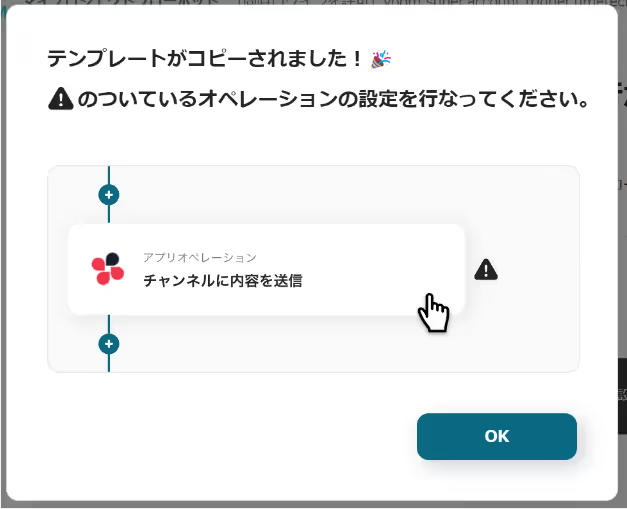
GitLabでイシューが作成されたことを自動化のトリガーにするための設定を行います。
以下の赤枠をクリックしましょう。
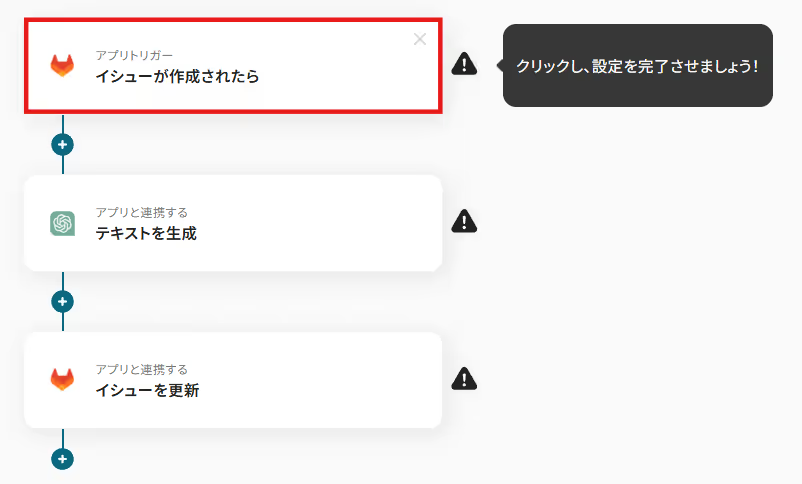
連携アカウントとアクションを選択する画面が表示されるので、今回連携するGitLabのアカウントを確認し「次へ」をクリックします。

アプリトリガーのAPI接続設定が表示されるので、設定を進めていきましょう。
トリガーの起動間隔は5分・10分・15分・30分・60分から選択できます。
なお、基本的にはそのプランの最短の起動間隔にしてお使いいただくことをおすすめします。
※ご利用プランによって、設定できるトリガーの最短間隔が違うので、その点は要チェックです。

プロジェクトIDは以下のように表示される候補から選択しましょう。

入力ができたら実際にGitLabの任意のプロジェクトでイシューを作成し、「テスト」をクリックしましょう。
以下の画面のように取得した値にメッセージの内容が表示されます。
この後、この取得した値の内容を入力に使用することができます。
※取得した値に関して、詳しくはこちらをご確認ください。
テスト成功後「保存する」をクリックしましょう。
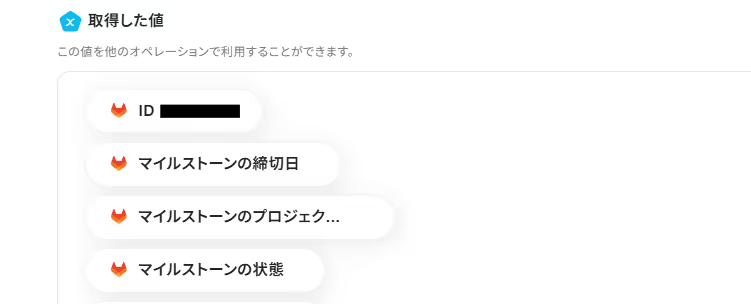
GitLabで作成されたイシューの複雑な説明文をChatGPTを利用し簡潔にするための設定を行います。
以下の赤枠をクリックしましょう。
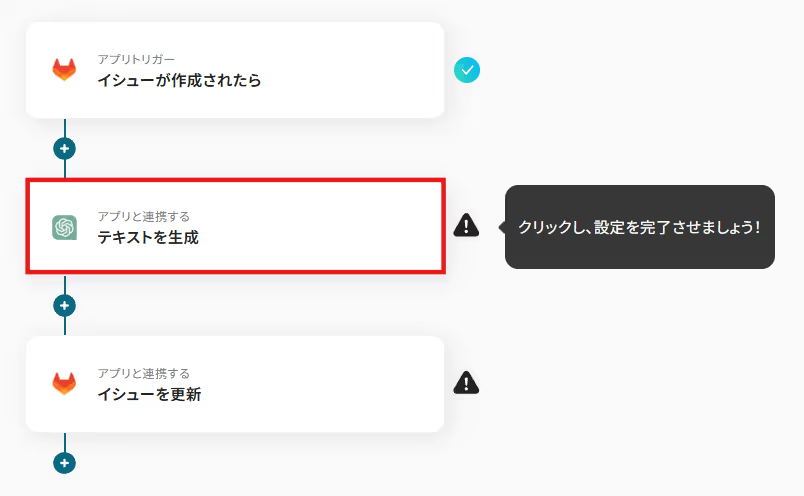
連携アカウントとアクションを選択する画面が表示されるので、今回連携するChatGPTのアカウントを確認し「次へ」をクリックします。

メッセージ本文にはGitLabから取得した値を用いて「説明」を入力しましょう。
取得した値を活用することで、固定値ではなく、トリガーが実行されるたびに最新の情報が反映できます。
また、ChatGPTへの指示内容も入力しましょう。
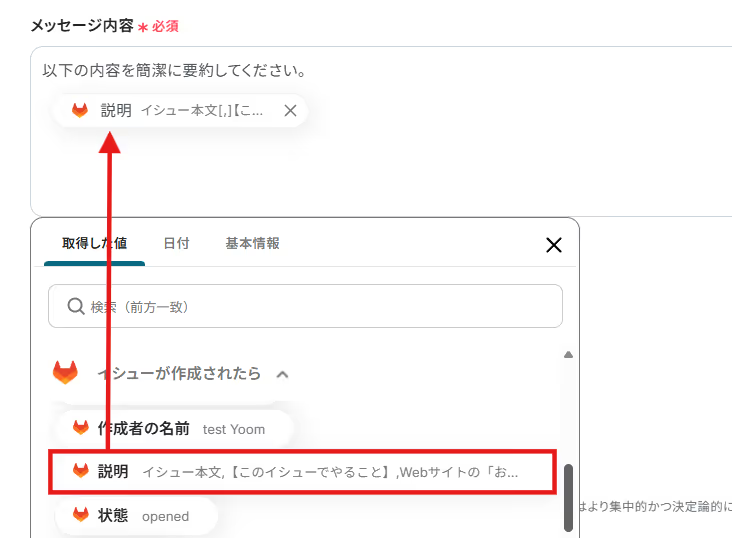
ロールはデフォルトではユーザーとなりますが、任意で選択しましょう。
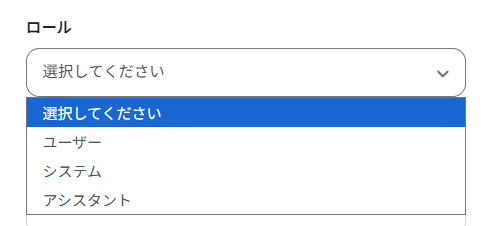
temperatureの値が高いと、ランダムで予測しにくい出力が多くなり、面白く斬新な提案が得られることがよくあります。
一方、値が低いと、より一貫性があり、明確で安定した出力を得ることができます。
今回は解析なので、明確な答えに近いよう「0.5」を入力しました。

最大トークン数は実用的な範囲で考えると、 入力文(元のメール)のトークン数は約1,000トークン以内に収めると、要約の精度も保たれやすいです。
今回は200と入力しました。
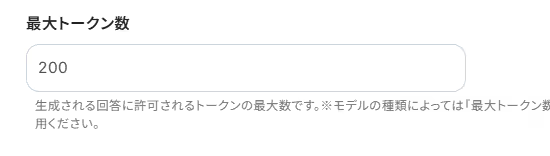
モデルは「gpt-4o」を入力することをお勧めします。
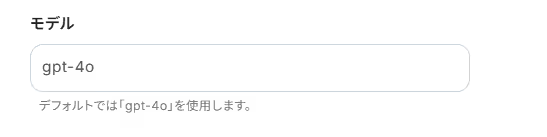
入力ができたら「テスト」をクリックし、実際にテキストの解析ができているかを確認しましょう。
確認ができたら「保存する」をクリックします。
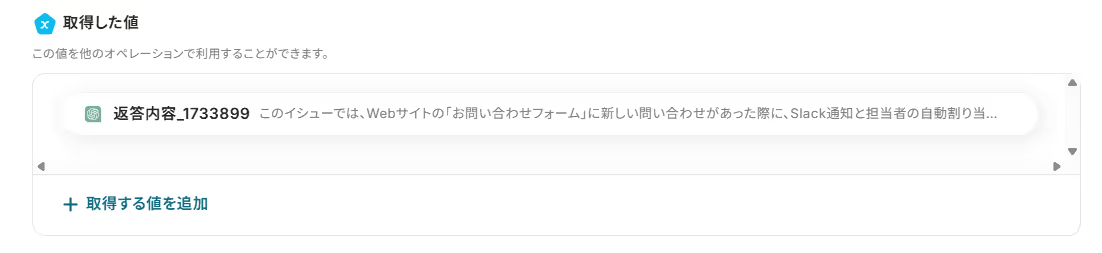
ChatGPTで解析した内容にGitLabのイシューを更新するための設定を行います。
以下の赤枠をクリックしましょう。
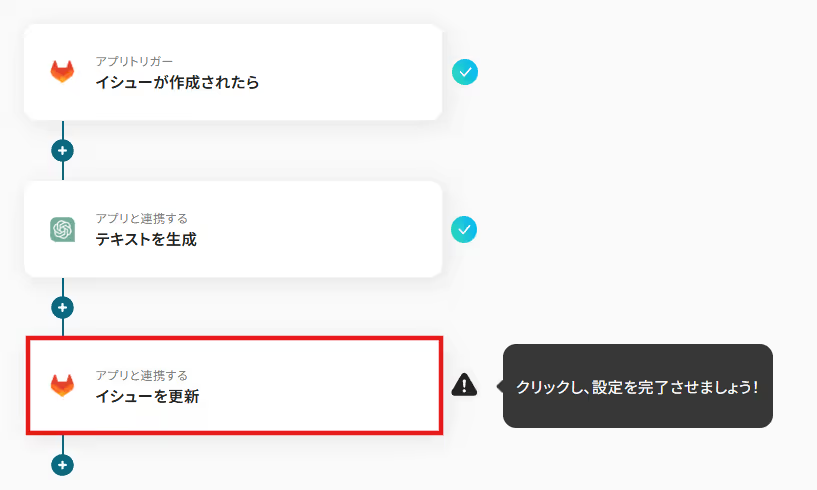
連携アカウントとアクションを選択する画面が表示されるので、今回連携するGitLabのアカウントを確認し「次へ」をクリックします。
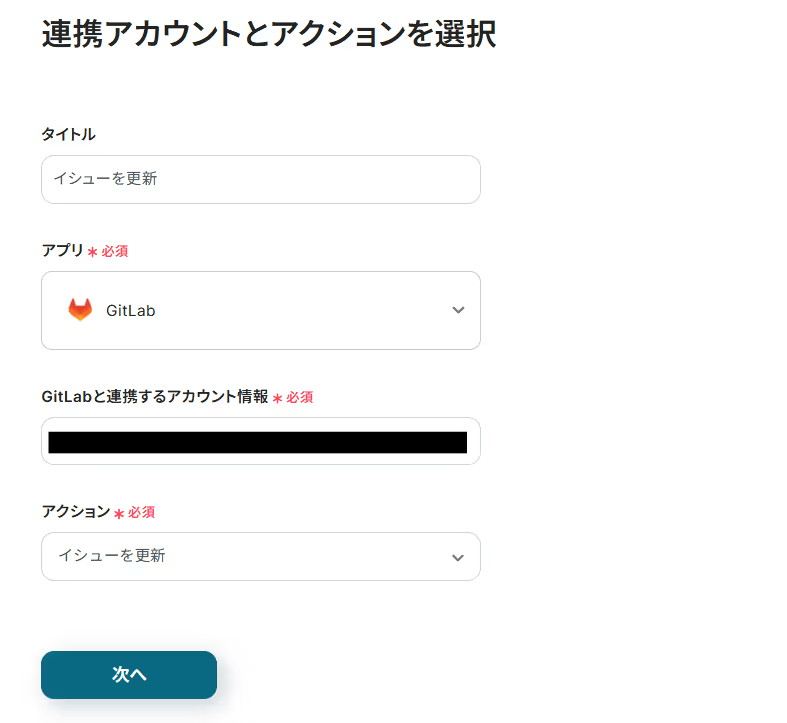
プロジェクトIDは表示される候補から選択しましょう。
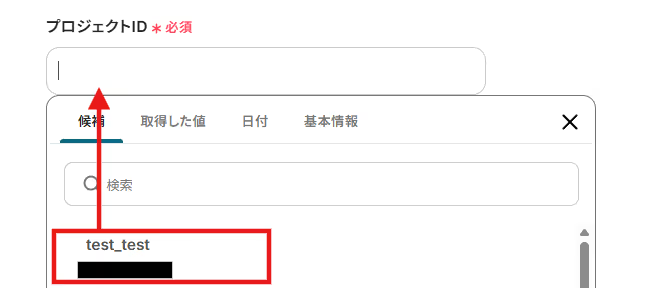
イシューIDは以下のようにGitLabから取得した値を用いて入力しましょう。
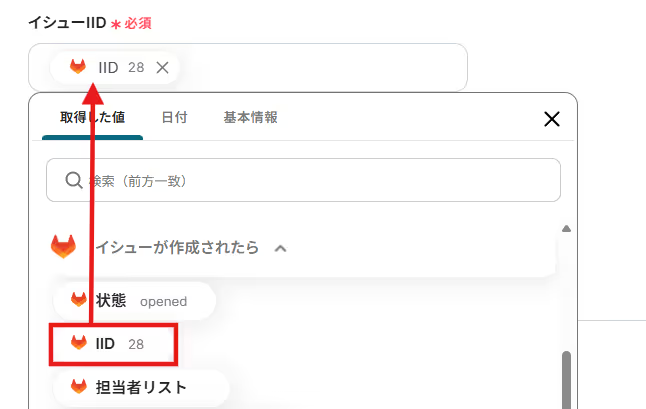
課題の説明にも取得した値から選択し「説明」を入力します。
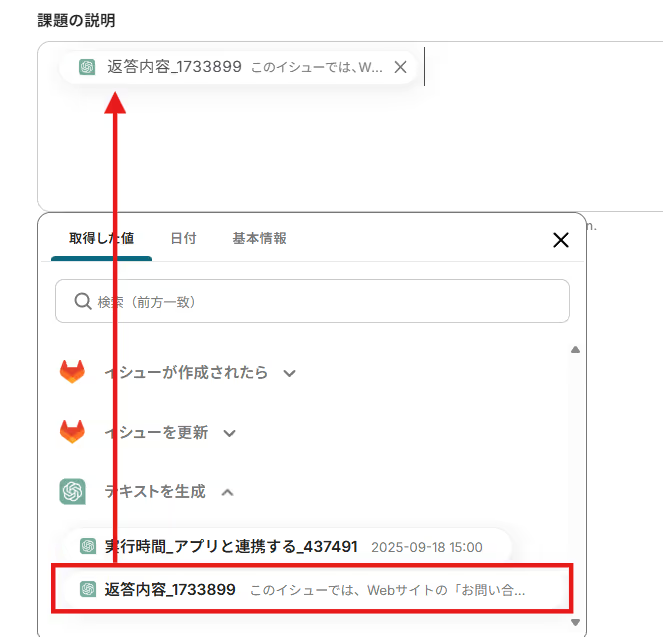
入力ができたら「テスト」をクリックし、実際にイシューが更新されているかを確認します。
確認ができたら「保存する」をクリックしましょう。
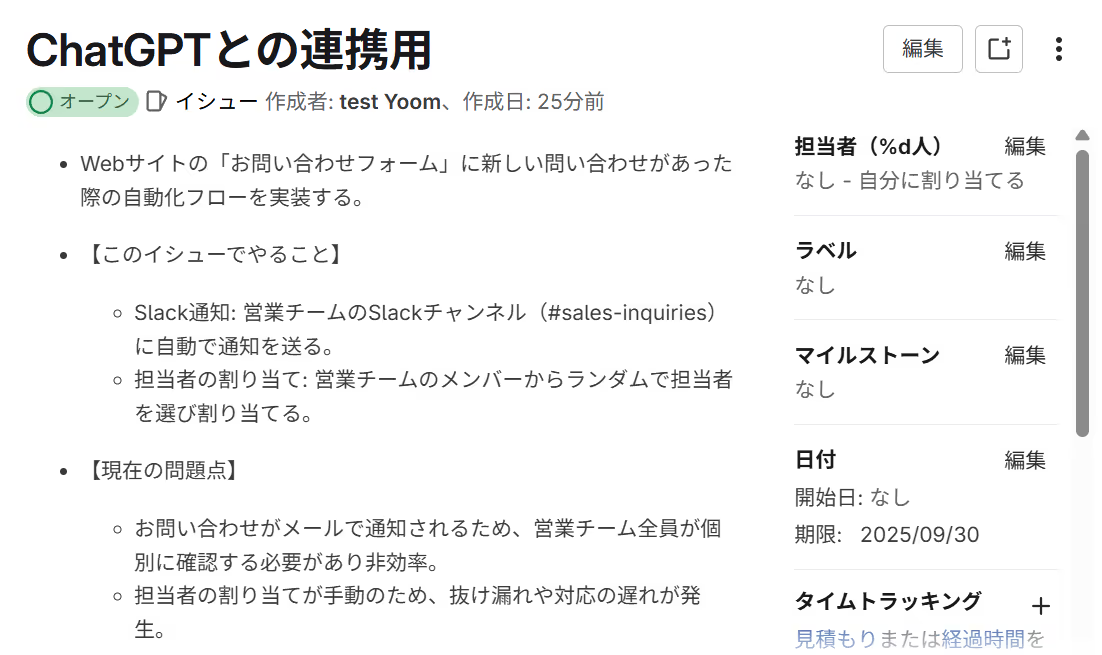
以下の画面の赤枠部分「トリガーをON」をクリックすることで、フローボットが自動で起動します。
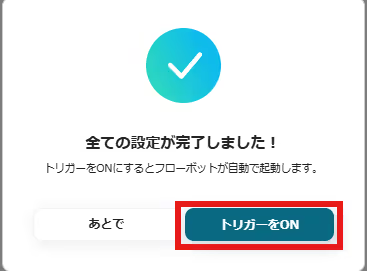
設定お疲れ様でした!
今回ご紹介した連携以外でも、GitLabやChatGPTのAPIを活用してさまざまな業務を自動化することが可能です。
もし気になるものがあれば、こちらも試してみてください!
開発チームが使うGitLabとSlack、Microsoft Teamsを連携することで、GitLabの新しい課題作成時に自動で通知を送ることができます。
これにより、チームメンバーはすぐに進捗を把握し、必要なアクションを迅速に取ることが可能です。
また、GitHubとの連携やTrelloのカード作成も自動化することで、開発のフローをスムーズにし、時間を節約できます。
メールの返信やZoomミーティング後の議事録作成を自動化し、作業時間を削減できます。
例えば、Outlookで受け取ったメールの返信をChatGPTで作成し送信したり、Zoomミーティング後に議事録を自動で作成し、参加者に送信することで、効率的に作業が進み、手間を省くことが可能です。
GitLabとChatGPTの連携を自動化することで、<span class="mark-yellow">これまで手作業で行っていたイシュー内容の確認、要約、分類といった一連の作業をなくし、ヒューマンエラーの発生を防ぐことができます。</span>
これにより、開発チームはイシューが登録された直後からその内容を正確に把握し、迅速に対応策の検討や担当者のアサインに進むことができるため、開発サイクル全体のスピードアップに繋がります。
今回ご紹介したような業務自動化を実現できるノーコードツール「Yoom」を使えば、プログラミングの知識がない方でも、直感的な操作で簡単に業務フローを構築できます。
もし自動化に少しでも興味を持っていただけたなら、ぜひこちらの登録フォームから無料登録して、Yoomによる業務効率化を体験してみてください!
Q:GitLabの更新を社内へ通知もできますか?
A:はい、可能です。
GitLabの更新をメールやチャットツールに通知することができます。
「イシューを更新」の後の「+」をクリックすると次のアクションの設定を行うことが可能です。
検索窓に通知したいアプリ(Gmail、Slackなど)を入力し、設定を行いましょう。
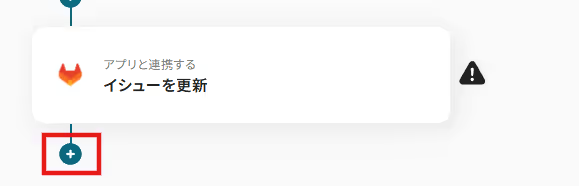
Q:イシュー作成以外を自動化の起点にできますか?
A:はい、可能です。
イシューの作成以外にも「イシューの更新」や「プロジェクトが作成されたら」など以下の画像のアクションをトリガーにすることができます。
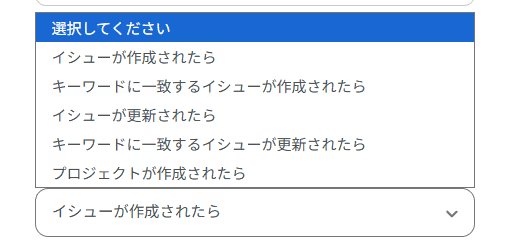
Q:連携がエラーになった場合、どのように気づけますか?
A:連携がエラーになった場合、Yoomのアカウント作成時に登録したメールアドレスに通知が送信されます。
通知内容に掲載されているリンクからエラーの原因を確認することができます。
エラー内容を確認し、修正が必要な場合は、Yoomのヘルプページを参考にしてみてください。
また以下のサポート窓口を使用することも可能です。

